אפשר להשתמש בכרטיסיית חיישנים כדי לחקות קלט חיישנים של כל מכשיר:
פתיחת הכרטיסייה 'חיישנים'
בהתאם למערכת ההפעלה, מקישים על הפקודות הבאות כדי לפתוח את תפריט הפקודות:
- ב-MacOS, מקישים על Command+Shift+P
- ב-Windows, ב-Linux או ב-ChromeOS, Control+Shift+P
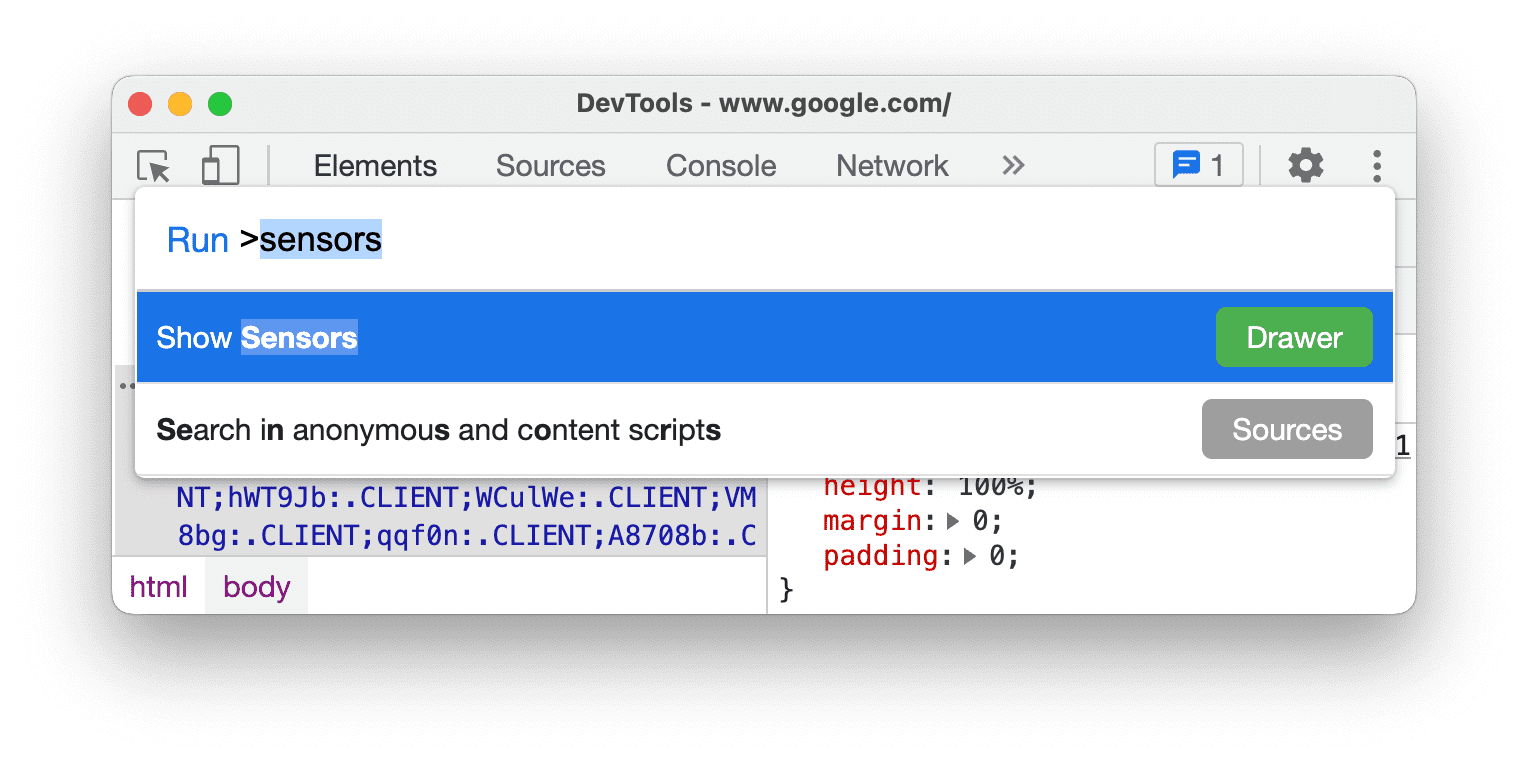
מקלידים
sensors, בוחרים באפשרות הצגת חיישנים ומקישים על Enter. הכרטיסייה חיישנים תיפתח בתחתית החלון של כלי הפיתוח.
שינוי המיקום הגיאוגרפי
אתרים רבים מנצלים את היתרונות של מיקום המשתמש כדי לספק למשתמשים שלהם חוויה רלוונטית יותר. לדוגמה, אתר של מזג אוויר עשוי להציג את התחזית המקומית לאזור המשתמש, לאחר שהמשתמש העניק לאתר הרשאת גישה למיקום שלו.
אם אתם בונים ממשק משתמש שמשתנה בהתאם למיקום המשתמש, כדאי לוודא שהאתר פועל כראוי במקומות שונים ברחבי העולם.
כדי לשנות את המיקום הגיאוגרפי, פותחים את הכרטיסייה חיישנים, ומתוך הרשימה מיקום גיאוגרפי בוחרים באחת מהאפשרויות הבאות:
- אחת מהערים הקבועות מראש, כמו טוקיו.
- מיקום מותאם אישית כדי להזין קואורדינטות מותאמות אישית של קווי אורך ורוחב.
- בוחרים באפשרות מיקום לא זמין כדי לראות איך האתר מתנהג כשמיקום המשתמש לא זמין.

סימולציה של כיוון המכשיר
כדי לדמות כיוונים שונים של המכשיר, פותחים את הכרטיסייה חיישנים, ומתוך הרשימה כיוון בוחרים באחת מהאפשרויות הבאות:
- אחד מהכיוונים שהוגדרו מראש, כמו הדגשת דיוקן הפוך.
- כיוון מותאם אישית כדי לאפשר כיוון מדויק משלכם.
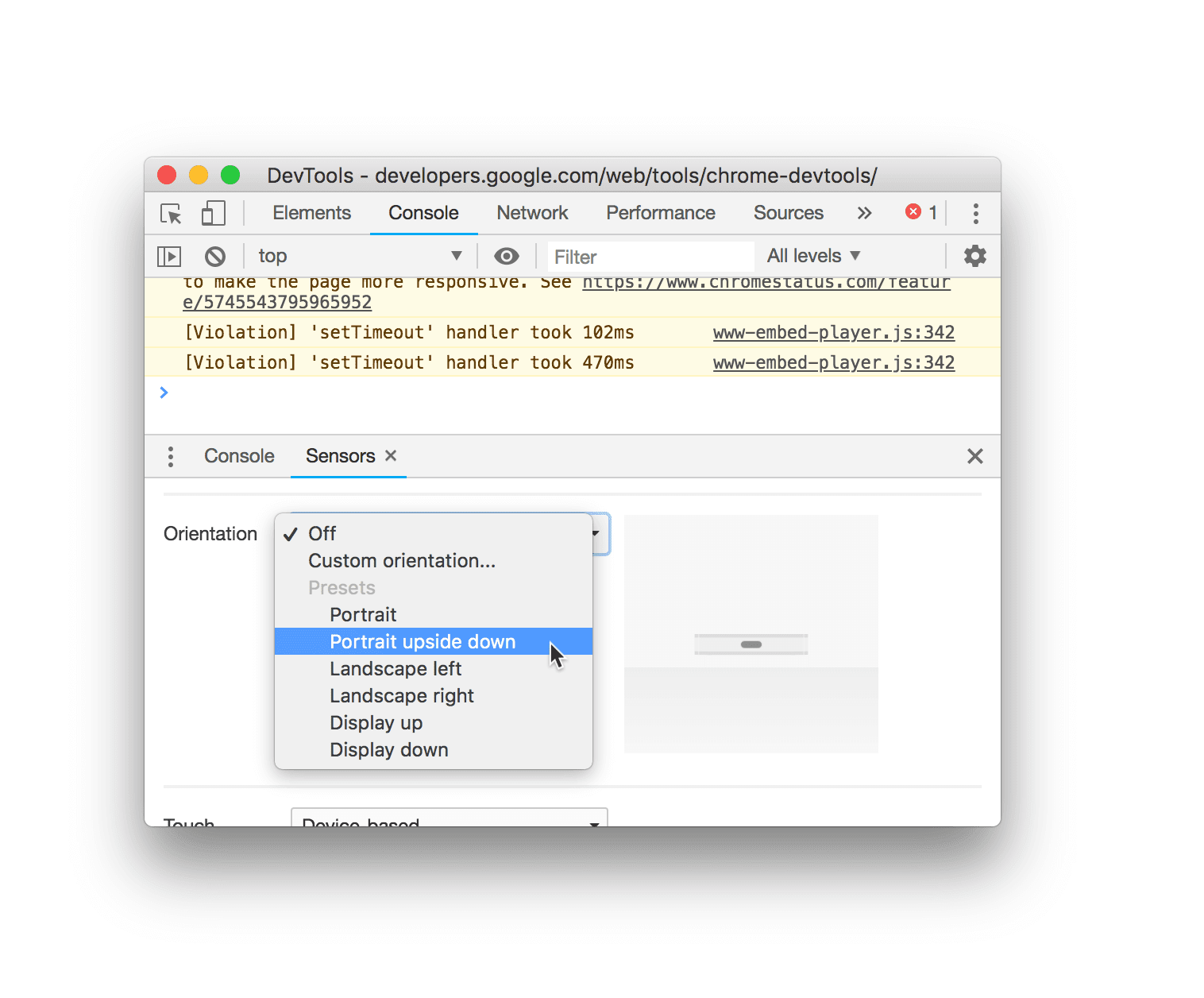
אחרי שבוחרים את האפשרות כיוון מותאם אישית, השדות אלפא, בטא ו-gamma יופעלו. כדי להבין איך הצירים האלה פועלים, כדאי לעיין במאמרים אלפא, בטא וגאמה.
אפשר גם להגדיר כיוון מותאם אישית על ידי גרירה של מודל הכיוון. לוחצים לחיצה ארוכה על Shift לפני הגרירה כדי לסובב את התצוגה לאורך ציר אלפא.
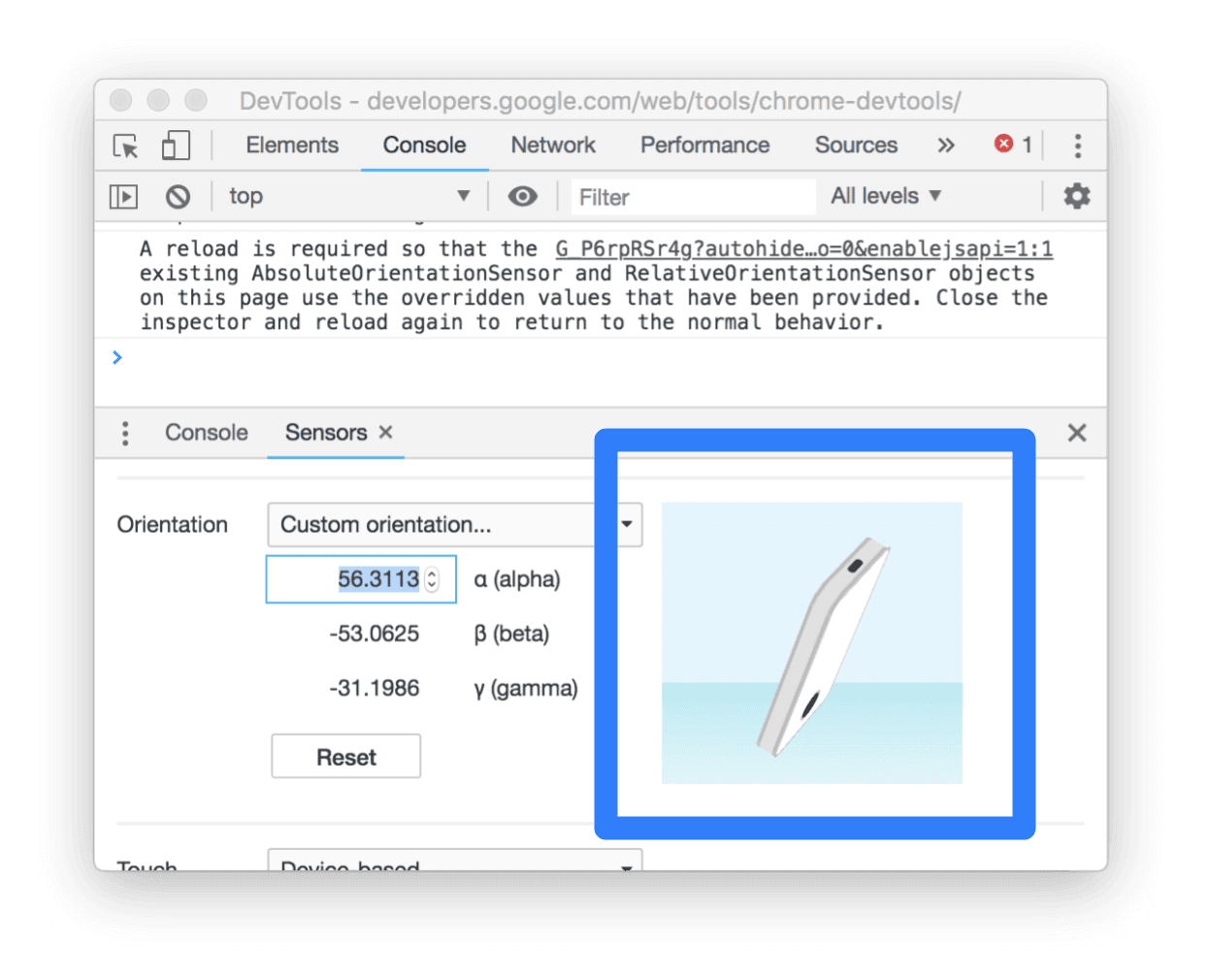
אילוץ מגע
כדי לבדוק אירועי מגע באתר, אפשר לאלץ מגע במקום ללחוץ גם אם בודקים במכשיר ללא מסך מגע.
כדי להפעיל אירועי מגע באמצעות הסמן:
- פותחים את הכרטיסייה חיישנים.
- ברשימה הנפתחת Touch, בוחרים באפשרות Force touch (אילוץ מגע).
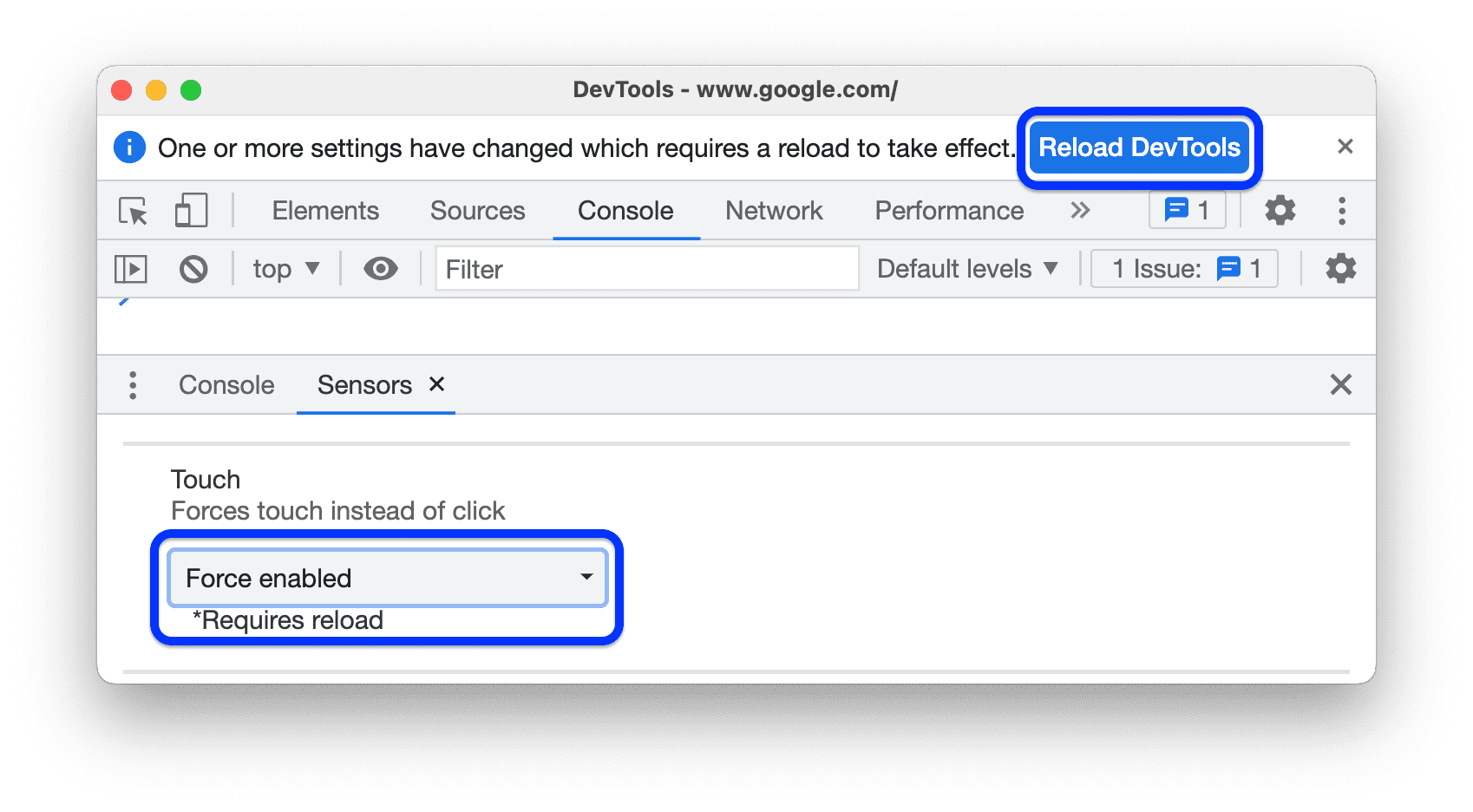
- לוחצים על טעינה מחדש של כלי הפיתוח בהודעה שלמעלה.
אמולציה של מצב גלאי לא פעיל
Idle Detection API מאפשר לזהות משתמשים לא פעילים ולהגיב לשינויים במצב לא פעיל. בעזרת כלי הפיתוח, אפשר לדמות שינויים במצב 'לא פעיל' גם לגבי מצב המשתמש וגם לגבי מצב המסך, במקום להמתין לשינוי של מצב 'לא פעיל' בפועל.
כדי לדמות מצבי אי-פעילות:
פותחים את הכרטיסייה חיישנים. במדריך הזה אפשר לנסות את התכונה בדף ההדגמה הזה.
מפעילים את תיבת הסימון שלצד פרופיל זמני, ובבקשה, מעניקים לדף ההדגמה את ההרשאה לזיהוי חוסר פעילות. לאחר מכן, טוענים מחדש את הדף.
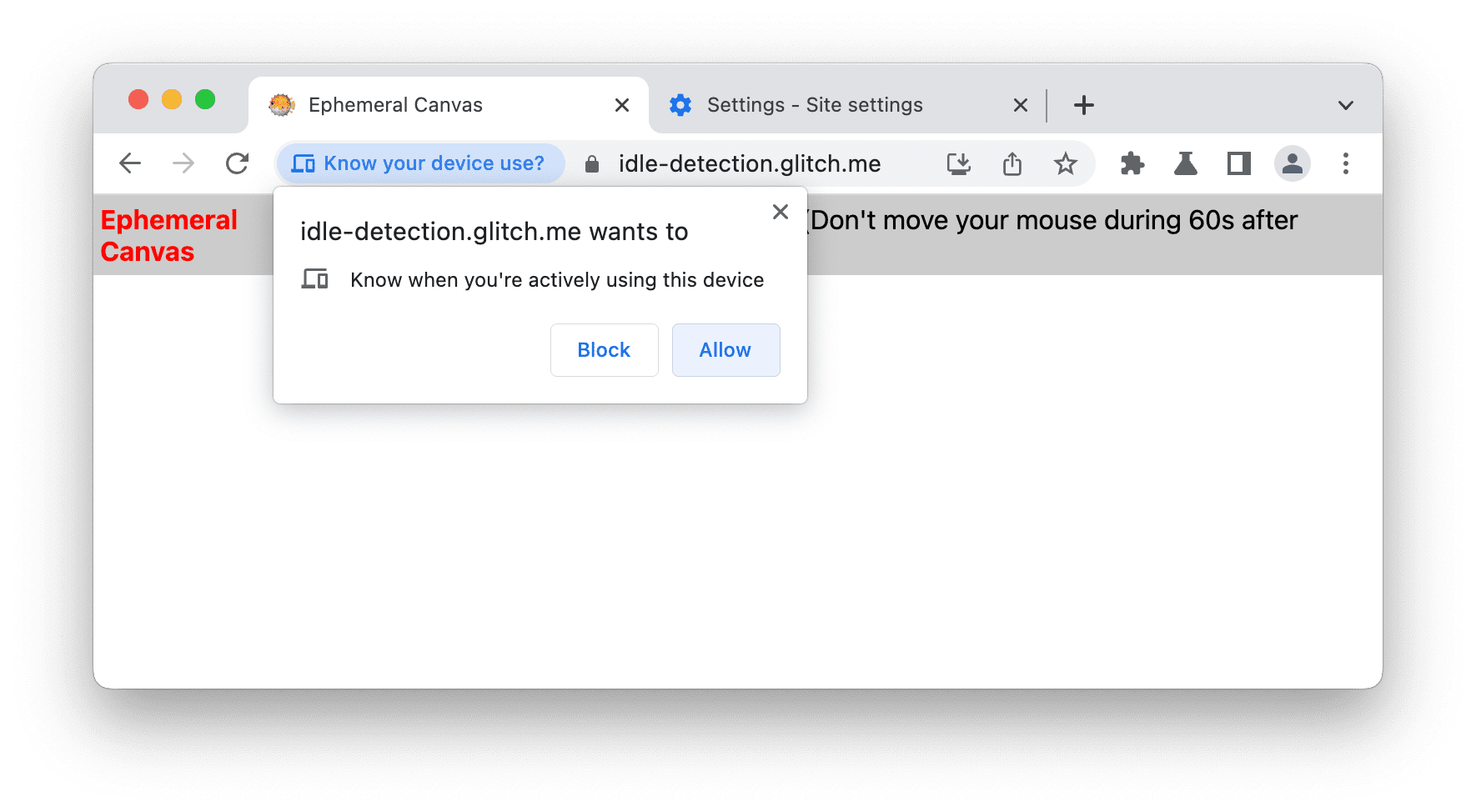
בתפריט הנפתח הדמיה של מצב גלאי לא פעיל, בוחרים באחת מהאפשרויות הבאות:
- אין אמולציה ללא פעילות
- המשתמש פעיל, נעילת המסך בוטלה
- המשתמש פעיל, המסך נעול
- משתמש לא פעיל, נעילת המסך בוטלה
- משתמש לא פעיל, המסך נעול
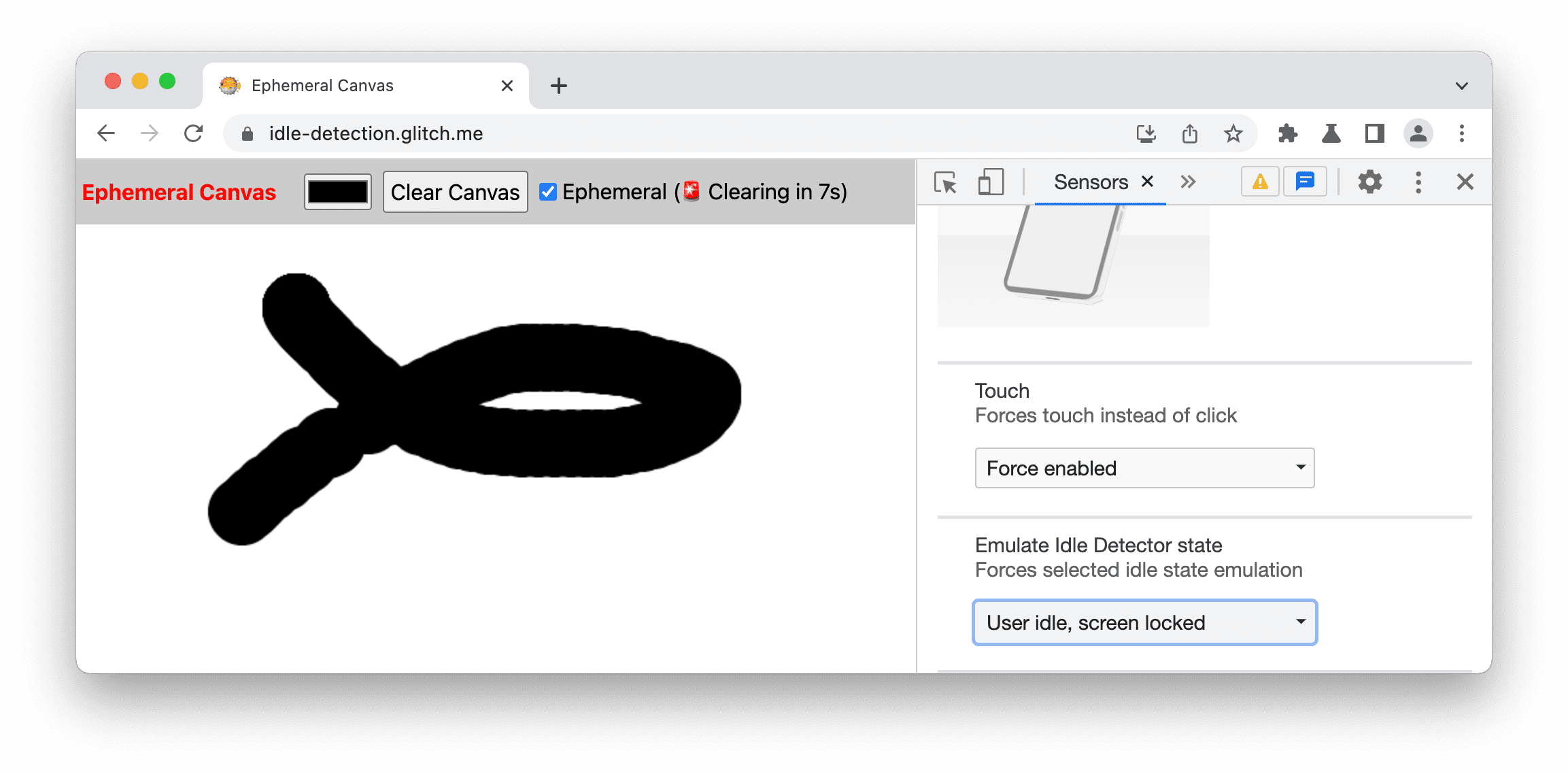
בדוגמה הזו, כלי הפיתוח אמולציה של מצב המשתמש לא פעיל, המסך נעול. במקרה הזה, דף ההדגמה מתחיל ספירה לאחור של 10 שניות כדי לנקות את אזור העריכה.



